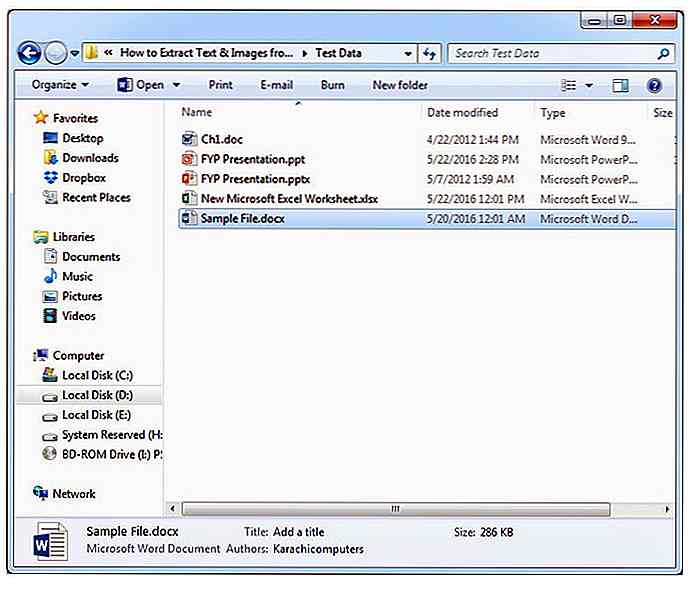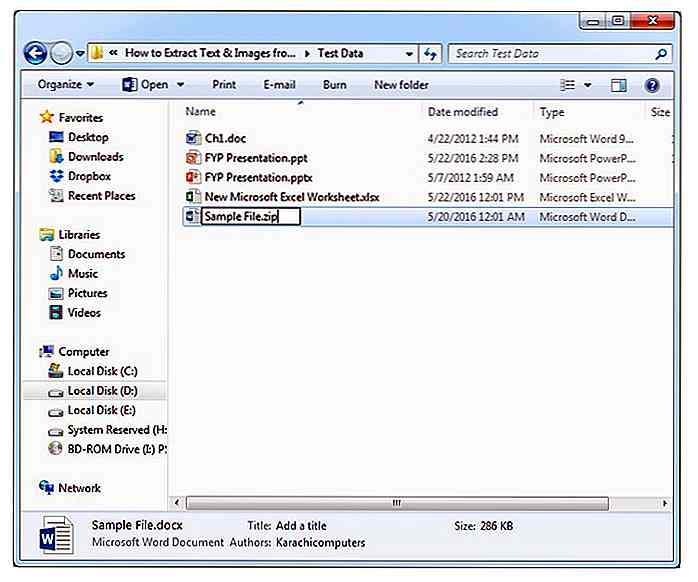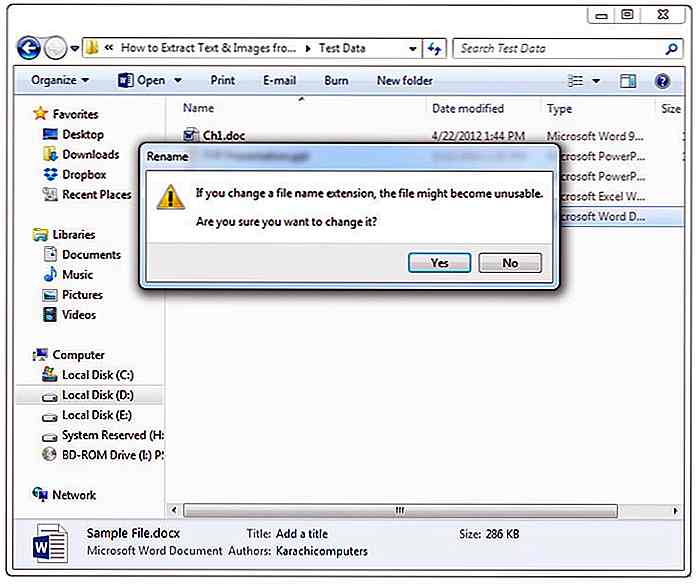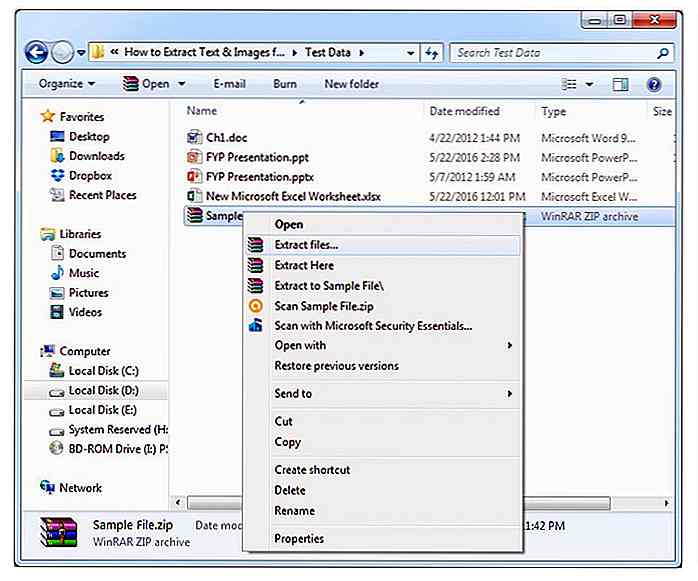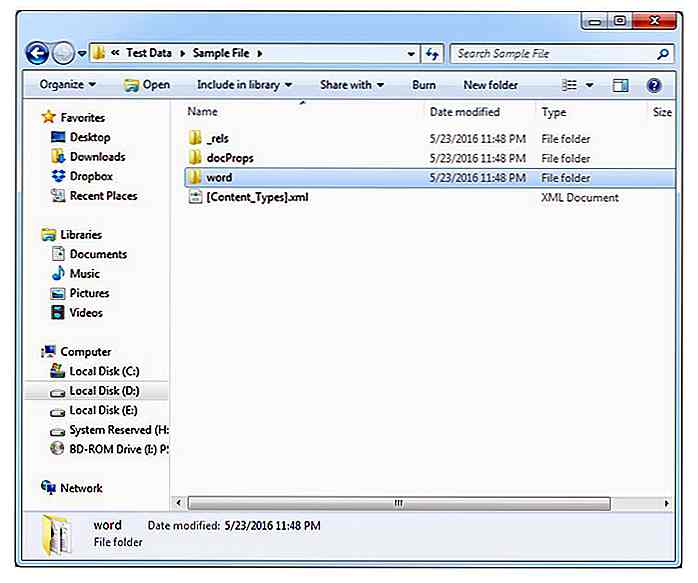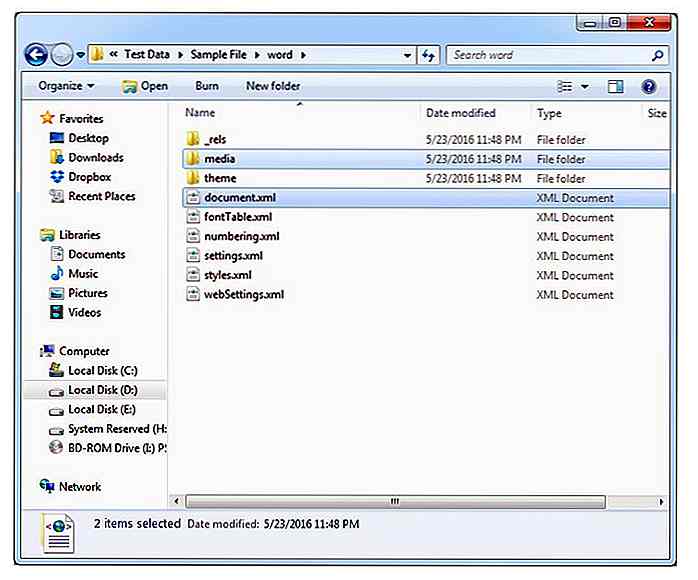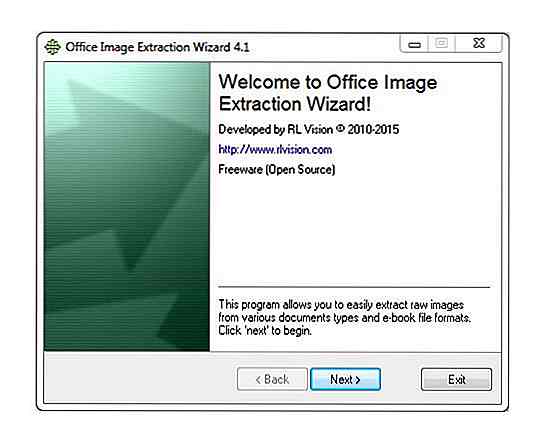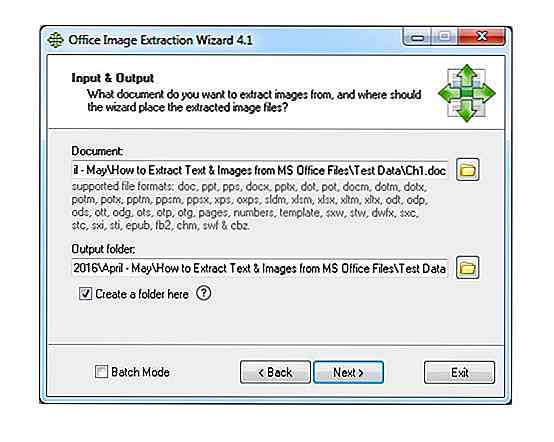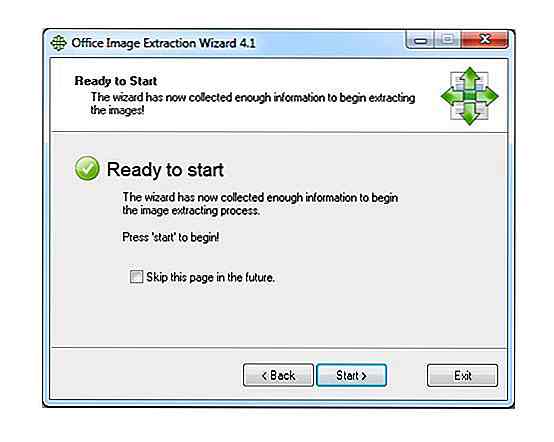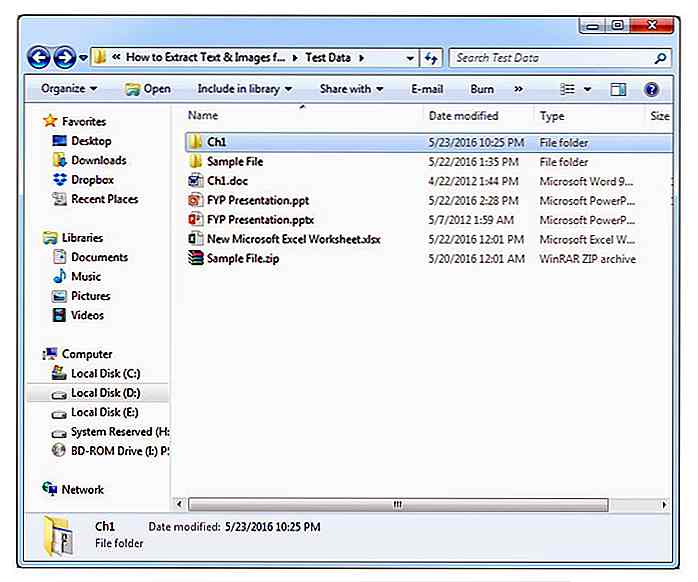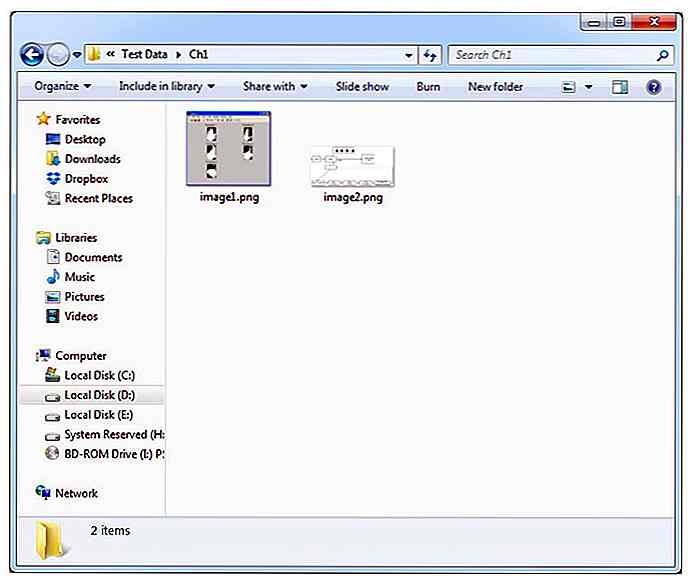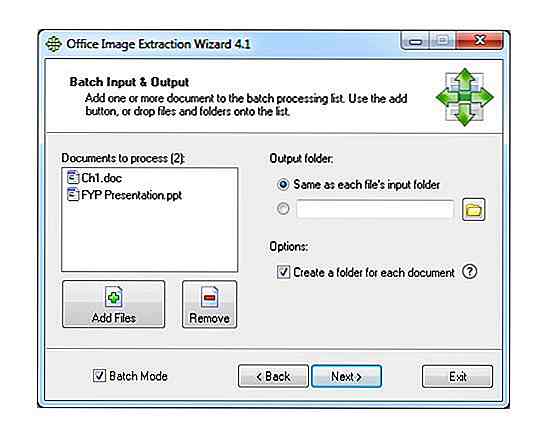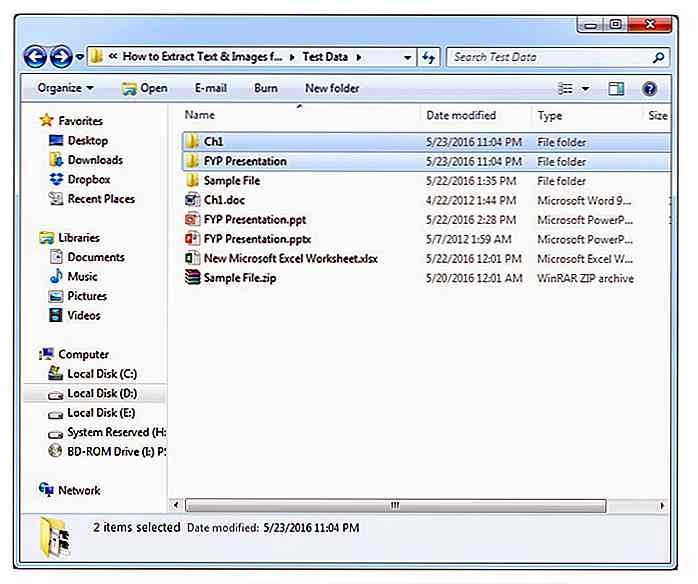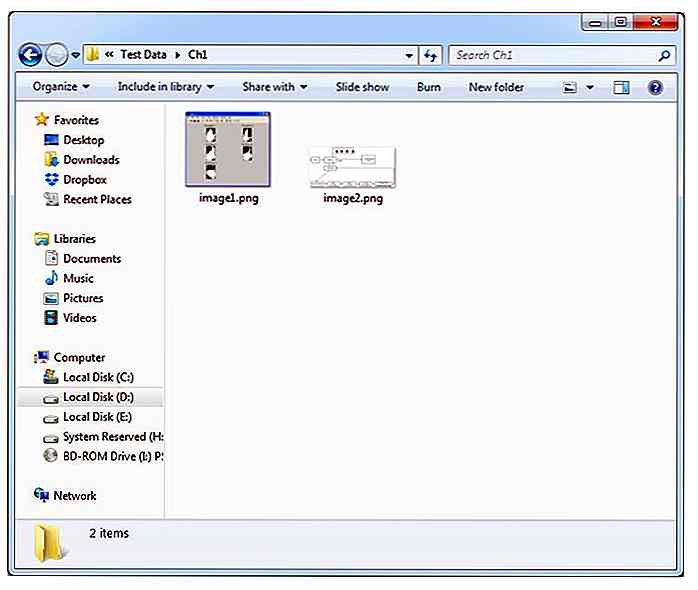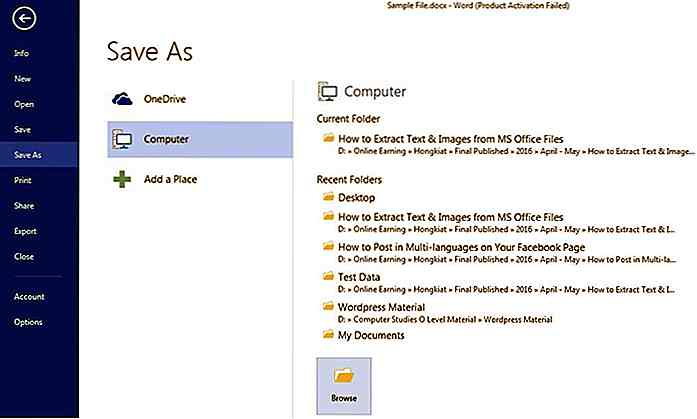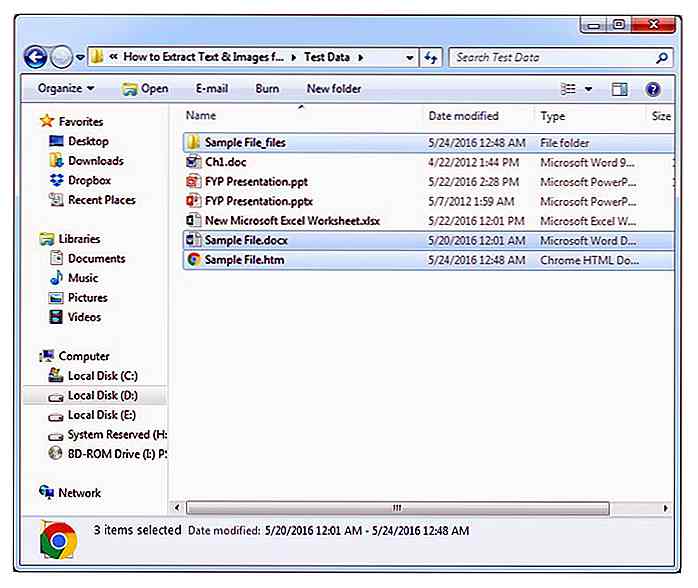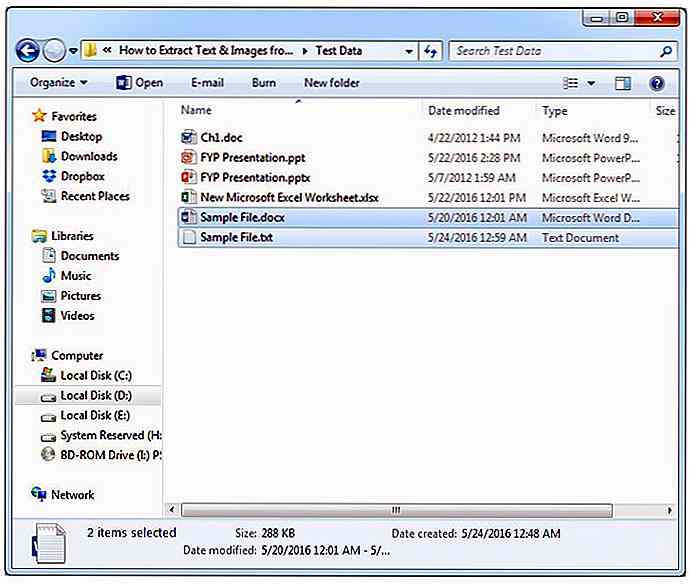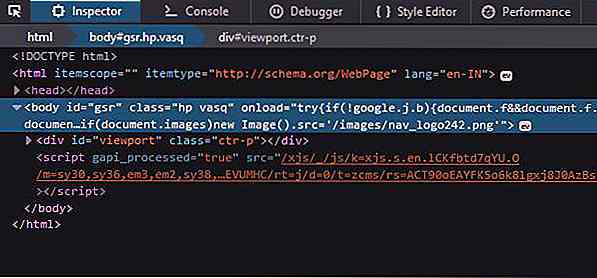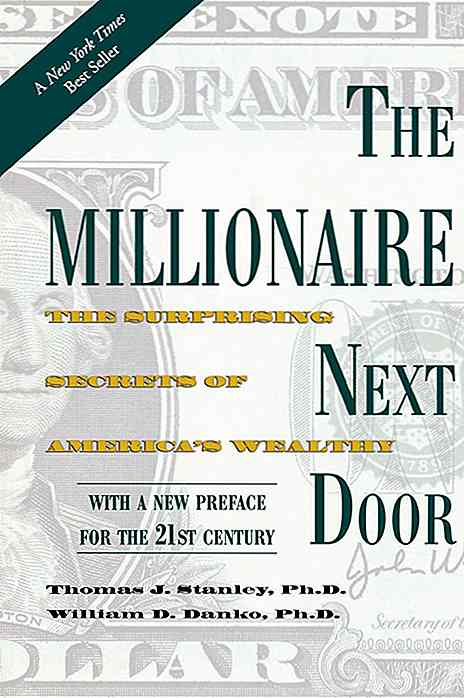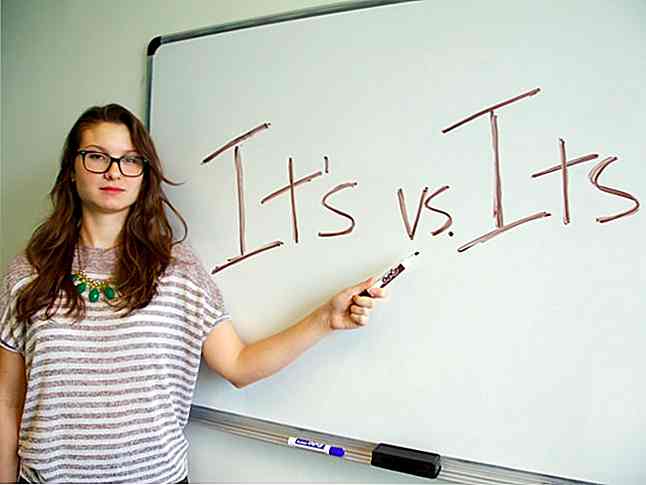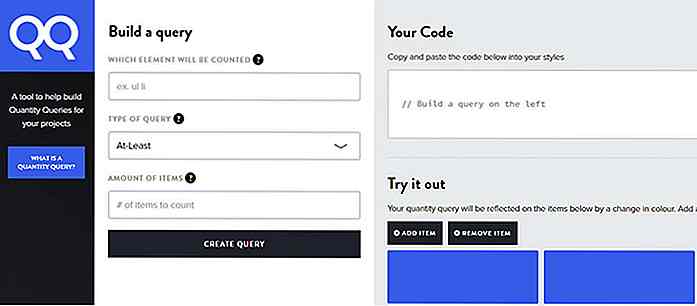no.hideout-lastation.com
no.hideout-lastation.com
Slik trekker du ut tekst og bilder enkelt fra MS Office-filer
Vi kan komme over behovet for å trekke ut bilder eller tekst fra en MS Word eller MS Powerpoint-fil. Vanligvis kan dette inkludere manuell kopiering og liming, en side om gangen og med mega-store filer, dette kommer til å ta litt tid.
Vel, vi har et enkelt triks for å hjelpe deg med å trekke ut bilder og tekst fra filer i det nye formatet, dvs. DOCX, PPTX, XLSX, mens filer med det eldre formatet, dvs. DOC, PPT, XLS, alt du trenger er en gratis programvare for å hjelpe deg raskt og enkelt trekke ut bilder.
Merk: For å demonstrere dette innlegget bruker vi bare en MS Word-fil. Prosessen er den samme for MS Powerpoint og MS Excel-filer.
Her er hva denne artikkelen dekker:
- Hvordan pakke ut bilder og tekst fra DOCX, PPTX, XLXS filer
- Hvordan pakke ut bilder fra en enkelt DOC-, PPT- eller XLS-fil
- Hvordan pakke ut bilder fra flere DOC-, PPT- eller XLS-filer
- Hvordan pakke ut bilder med "Lagre som webside" -metode
- Hvordan trekke ut ren tekst i stedet for XML
Hvordan trekke ut bilder og tekst fra DOCX, PPTX, XLXS-filer
Før du følger trinnene, åpner du mappen som inneholder filene dine. klikk på Organiser> Mappe og søkealternativer> Vis og fjern merket Skjul utvidelser for kjente filtyper . Nå kan du se filtypen med hvert filnavn.
Finn og velg filen du vil pakke ut bilder og tekst fra (merk: det er bedre å lage en kopi av filen). I dette eksemplet er vår målfil kalt Sample File.docx .
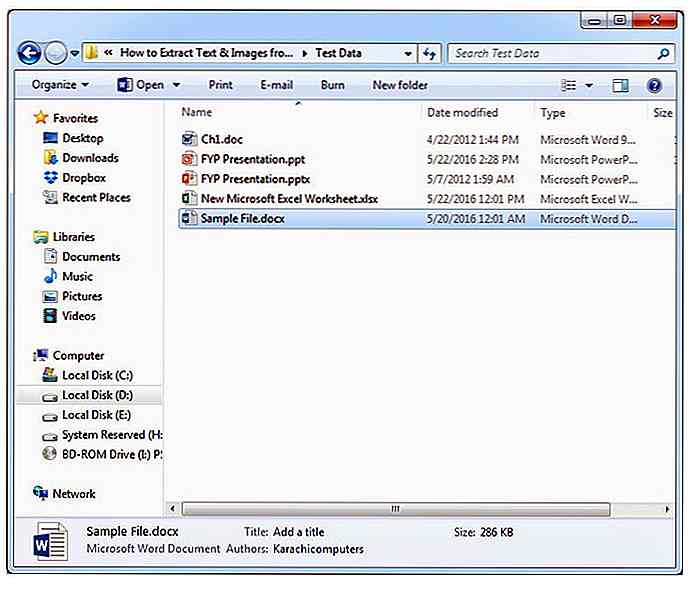
Trykk F2 for å gi nytt navn til filen og erstatt utvidelsesnavnet med .zip .
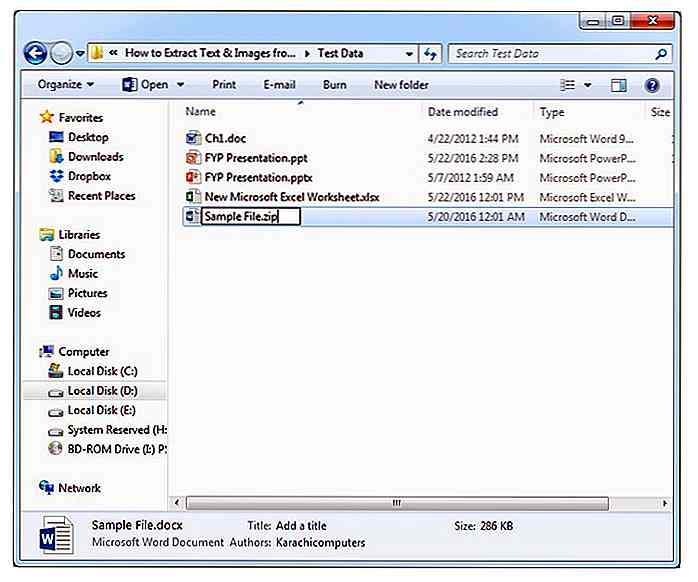
En advarsel vil bli vist for å bekrefte endringen av filtypen. Klikk Ja .
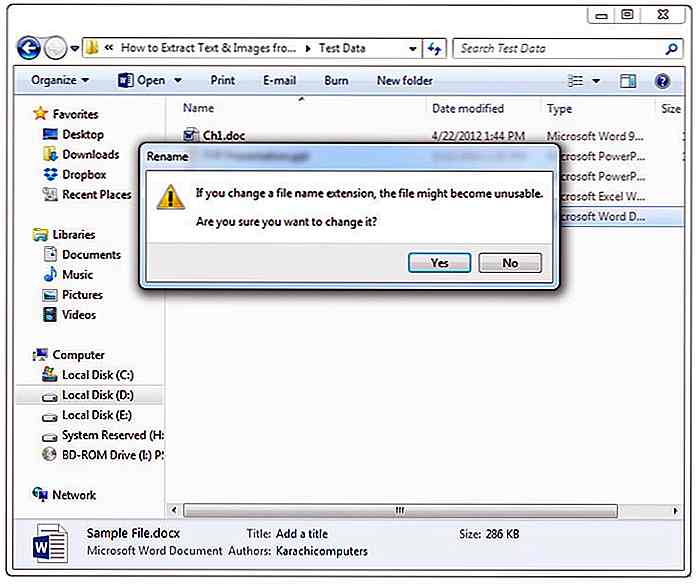
Høyreklikk på ZIP-filen og klikk på Utdrag filer .
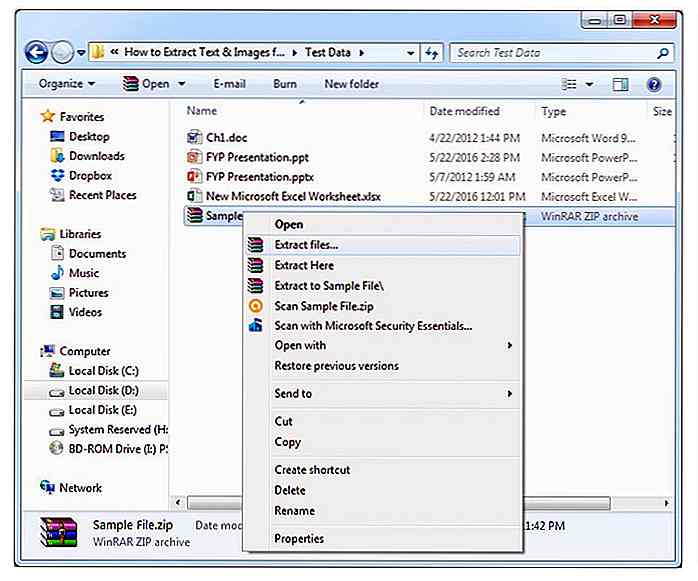
Finn og åpne mappen som inneholder utviste data, og åpne deretter ordet.
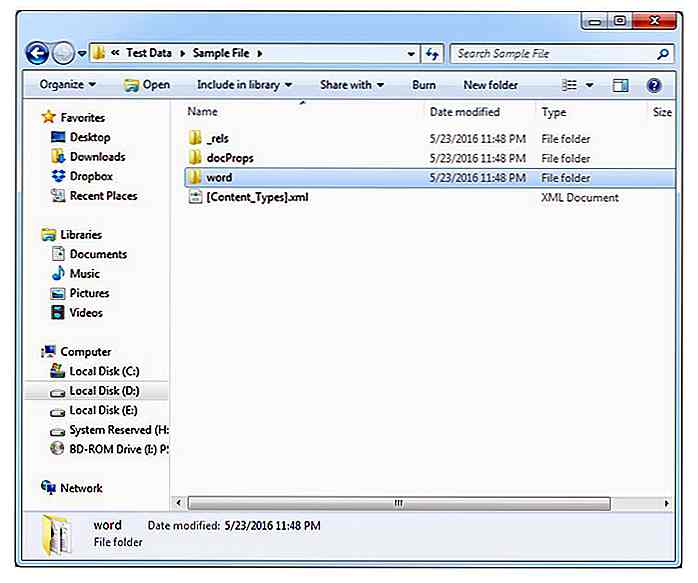
I det vil du se noen mapper og XML-filer. I mediemappen finner du de ekstraherte bildene. For den utgåtte teksten, åpne filen document.xml med notisblokk eller XML-notisblokk.
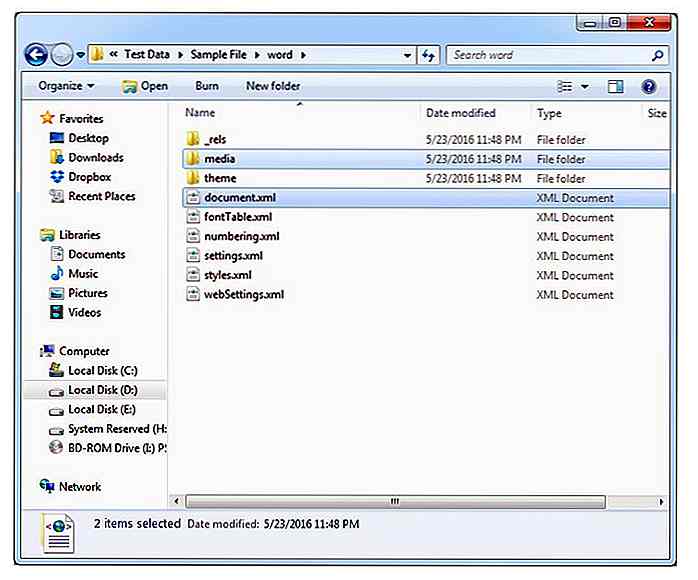
Her finner du i mediemappen.
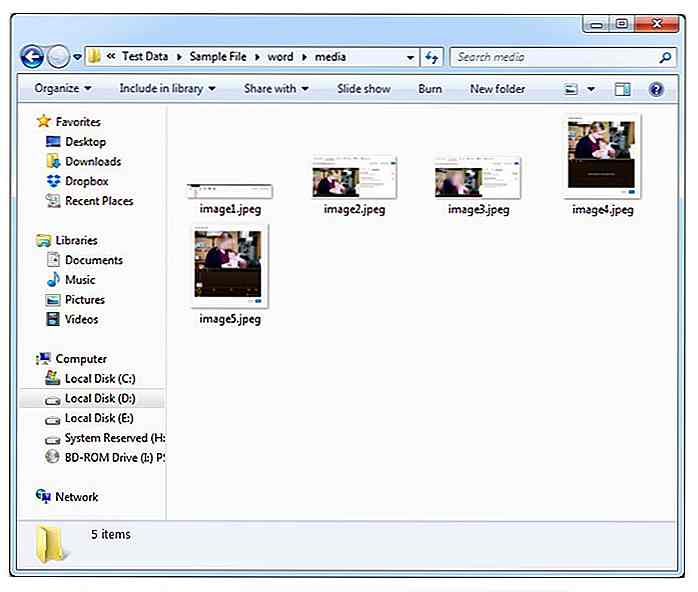 Hvordan trekke ut bilder fra en enkelt DOC, PPT eller XLS-fil
Hvordan trekke ut bilder fra en enkelt DOC, PPT eller XLS-fil Hvis du vil pakke ut bilder fra MS Office-filer med eldre formater, vil ikke denne metoden fungere sammen med bildene. Du trenger et gratis verktøy kalt Office Image Extraction Wizard for dette formålet. Verktøyet fungerer med MS Office-filer så langt tilbake som i 2012, og det fungerer med en eller flere MS Office-filer på en gang.
Last ned og installer veiviser for Office Image Extraction.
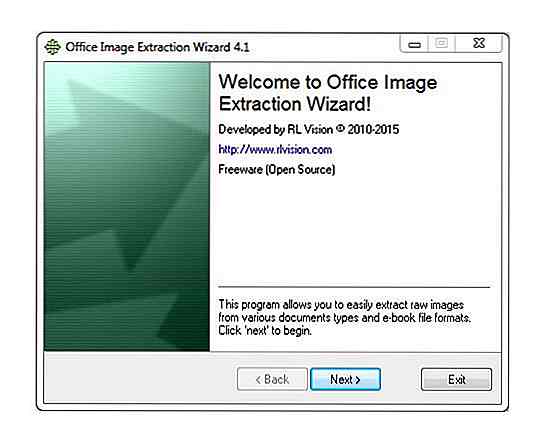
Velg dokumentet du vil pakke ut bilder fra (i dette eksempelet gjør vi det til en mappe jeg heter Ch1.doc ), og velger utdatamappen. Du kan velge å ha en mappe opprettet for å huse alle dine utgangsbilder ved å merke alternativet Opprett en mappe her . Når du er ferdig, klikker du Neste .
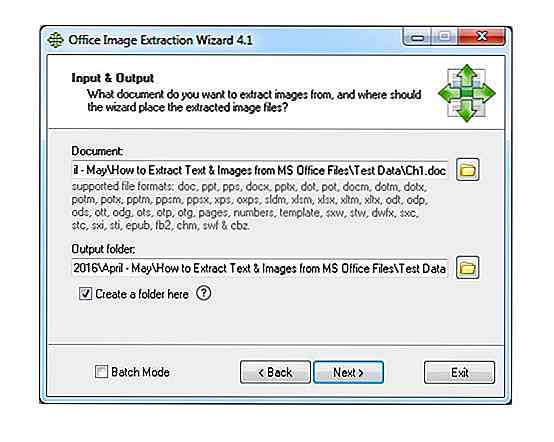
Klikk på Start for å starte prosessen.
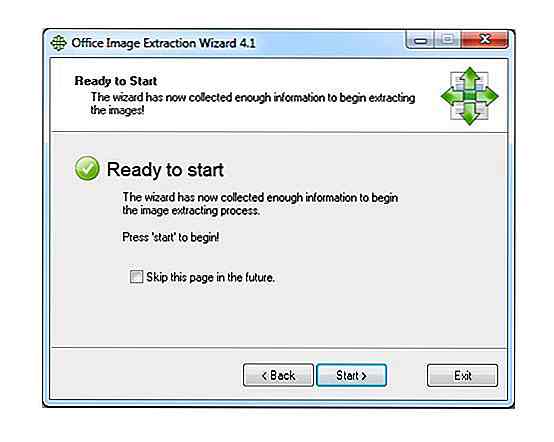
Når bildetekstraksjonsprosessen er ferdig, klikker du på Klikk her for å åpne målmappen og den åpner utdatamappen.

Som du kan se nedenfor, har programmet opprettet en Ch1- mappe.
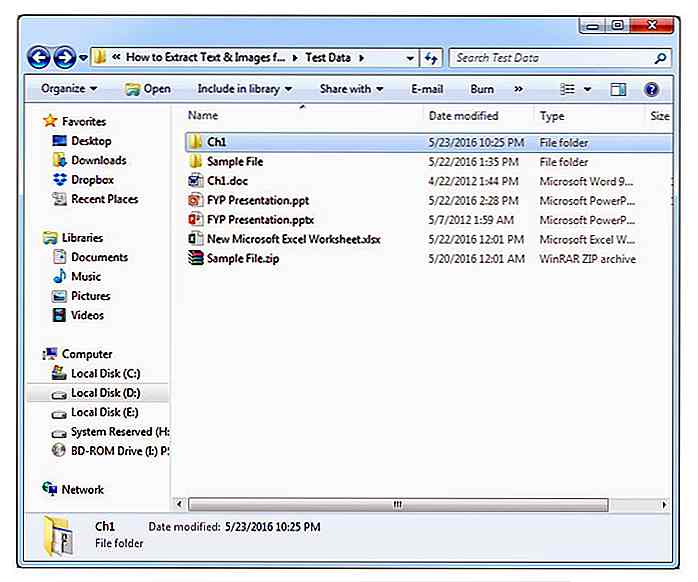
Inne i mappen er de hentede bildene.
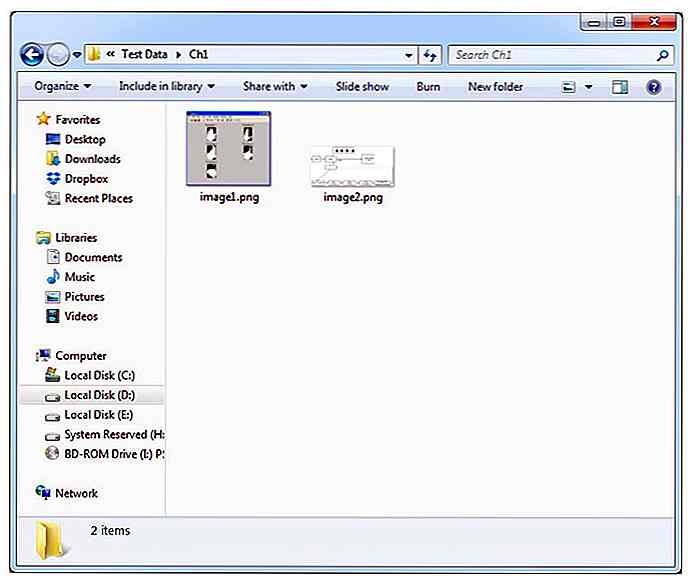
Slik trekker du ut bilder fra flere DOC-, PPT- eller XLS-filer
For å trekke ut bilder fra flere filer i DOC-, PPT- eller XLS-format, merk av i batchmodusalternativet nederst til venstre.
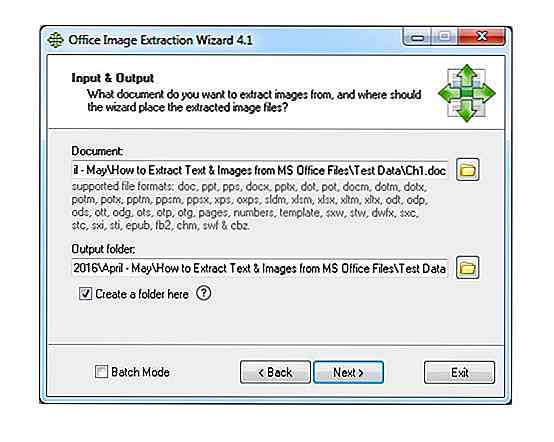
Klikk på Legg til filer, og velg deretter filene du vil pakke ut bilder fra. Hold Ctrl- knappen for å velge flere filer på en gang. Etter å ha valgt filene klikker du Neste .
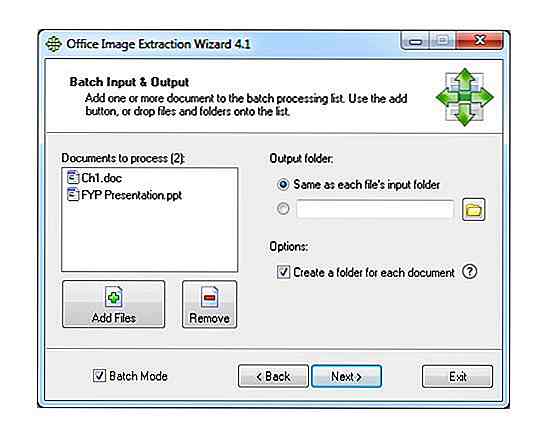
Klikk på Start .
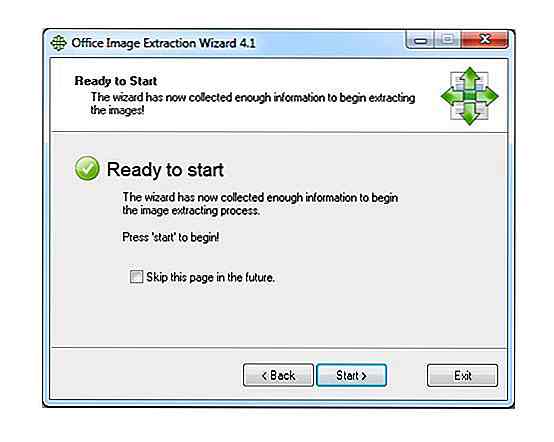
Når prosessen er fullført, finn og åpne utgangsmappen . Her ser du to mapper med de opprinnelige filnavnene. Åpne disse mappene for å se de hentede bildene fra deres originale MS Office-filer.
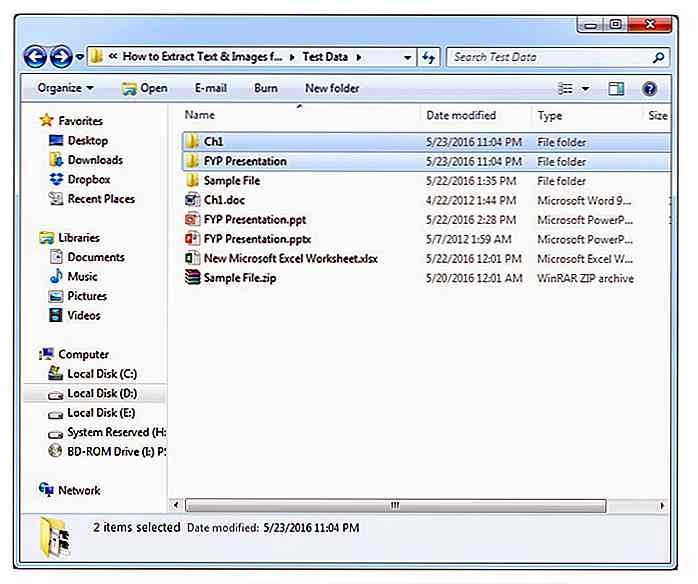
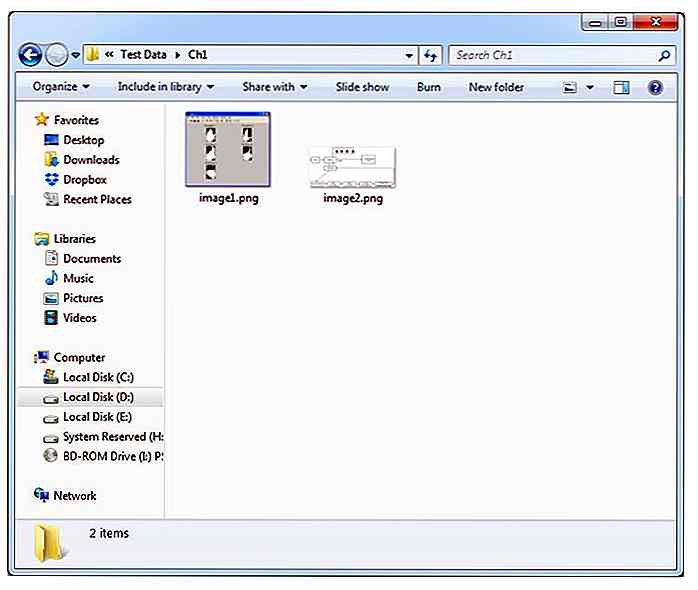
Hvordan trekke ut bilder med "Lagre som webside" -metode
Det er en annen metode som vil fungere med både nyere og eldre MS Office-filer.
Åpne DOCX- eller XLSX-filen, og klikk på Arkiv> Lagre som> Datamaskin> Nettleser og lagre fil som webside .
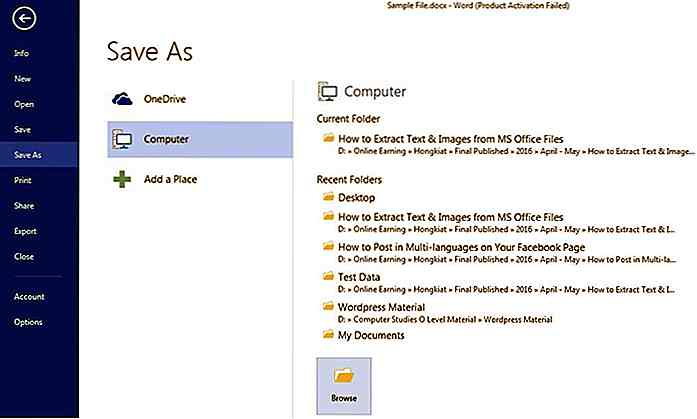
Finn mappen med filnavnet du lagret websiden i. Her ser du alle bildene hentet fra filen.
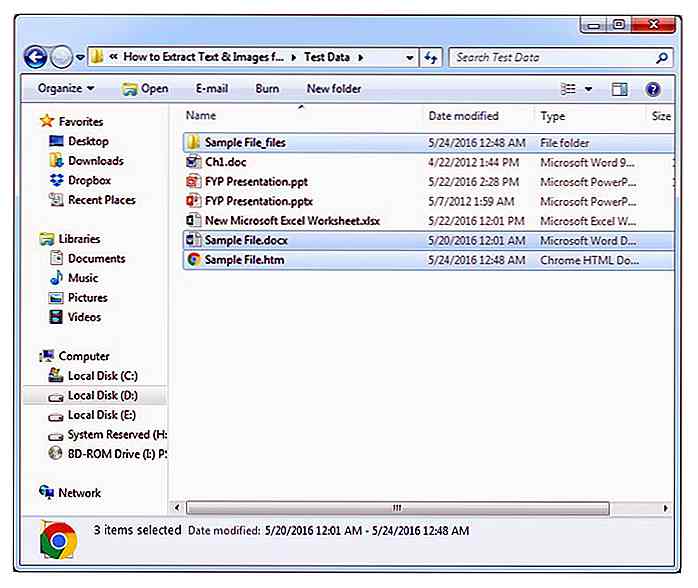
Hvordan trekke ut vanlig tekst i stedet for XML
Åpne DOCX-filen og klikk på Arkiv> Lagre som> Datamaskin> Nettleser. Velg å lagre filen som vanlig tekst (for XLSX-filer, lagre den som tekst (tabben avgrenset) ).
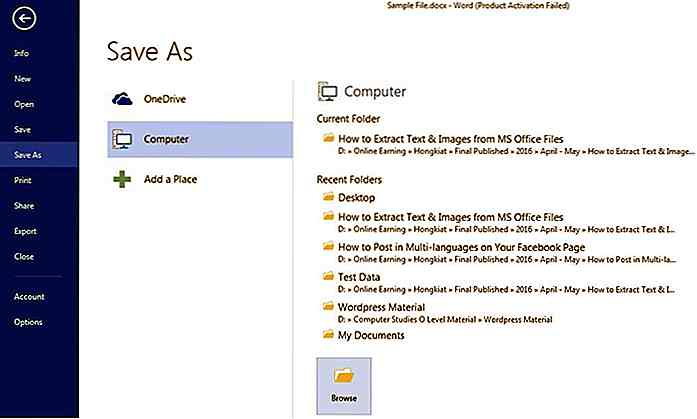
Finn og åpne tekstfilen med navnet du har brukt til å lagre det. Denne tekstfilen vil bare inneholde teksten fra den opprinnelige filen uten formatering.
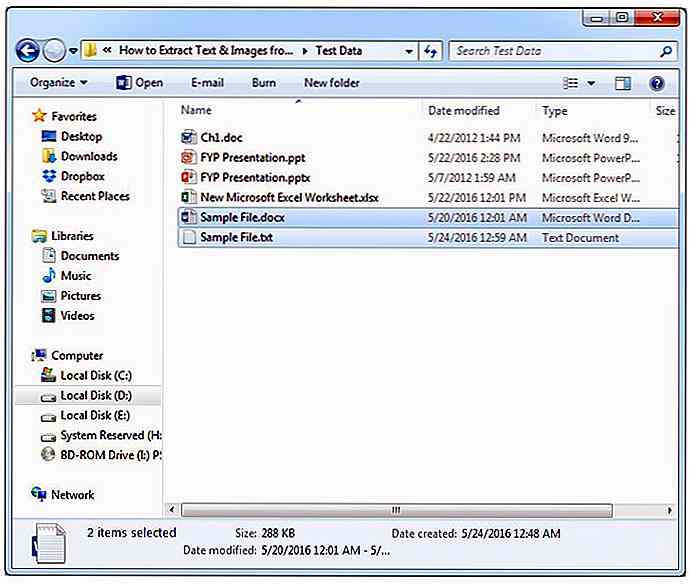
Hvis du kjenner til en annen metode eller et verktøy for å trekke ut bilder fra MS Office-filer, vennligst nevne i kommentarfeltet .

10 Cool Gadgets som gir deg grønn / fornybar energi
Grønn energi har svar på mange av våre strømrelaterte problemer, inkludert miljø, kostnadseffektivitet og energibesparelse . Likevel, ikke alle har råd til å installere store solcellepaneler og kjøre hele huset på den.Men det du enkelt kan gjøre er å få en kul, praktisk gadget som gir deg grønn energi for å kjøre mindre enheter som radio, mobiltelefoner og til og med en liten fan.Interessert no
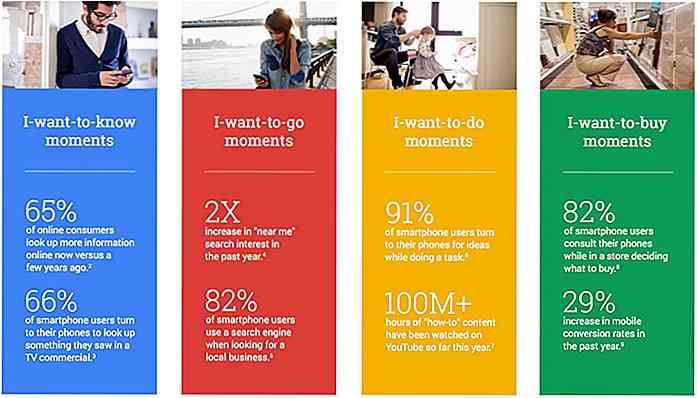
5 Mobile Experience Optimization Strategies for å øke kundens levetid verdi
Din mobilannonseringsstrategi bør ikke bestå av bare å ha en responsiv nettside eller app. Strategier bør være godt utelukket og rettet mot å lede folk til sine mobile opplevelser, bestemme kildene til trafikk og optimalisere innholdet for å maksimere konverteringer .Global C-Suite Study av IBM Global Institute hevder at "Si fjerdedel av CMOs tror mobile løsninger vil få stor innvirkning på nær fremtidige virksomheter " mens " To tredjedeler av CMOer identifiserer å utvikle dypere og rikere kundeopplevelser som deres toppmarkedsføring prioritet . "I det